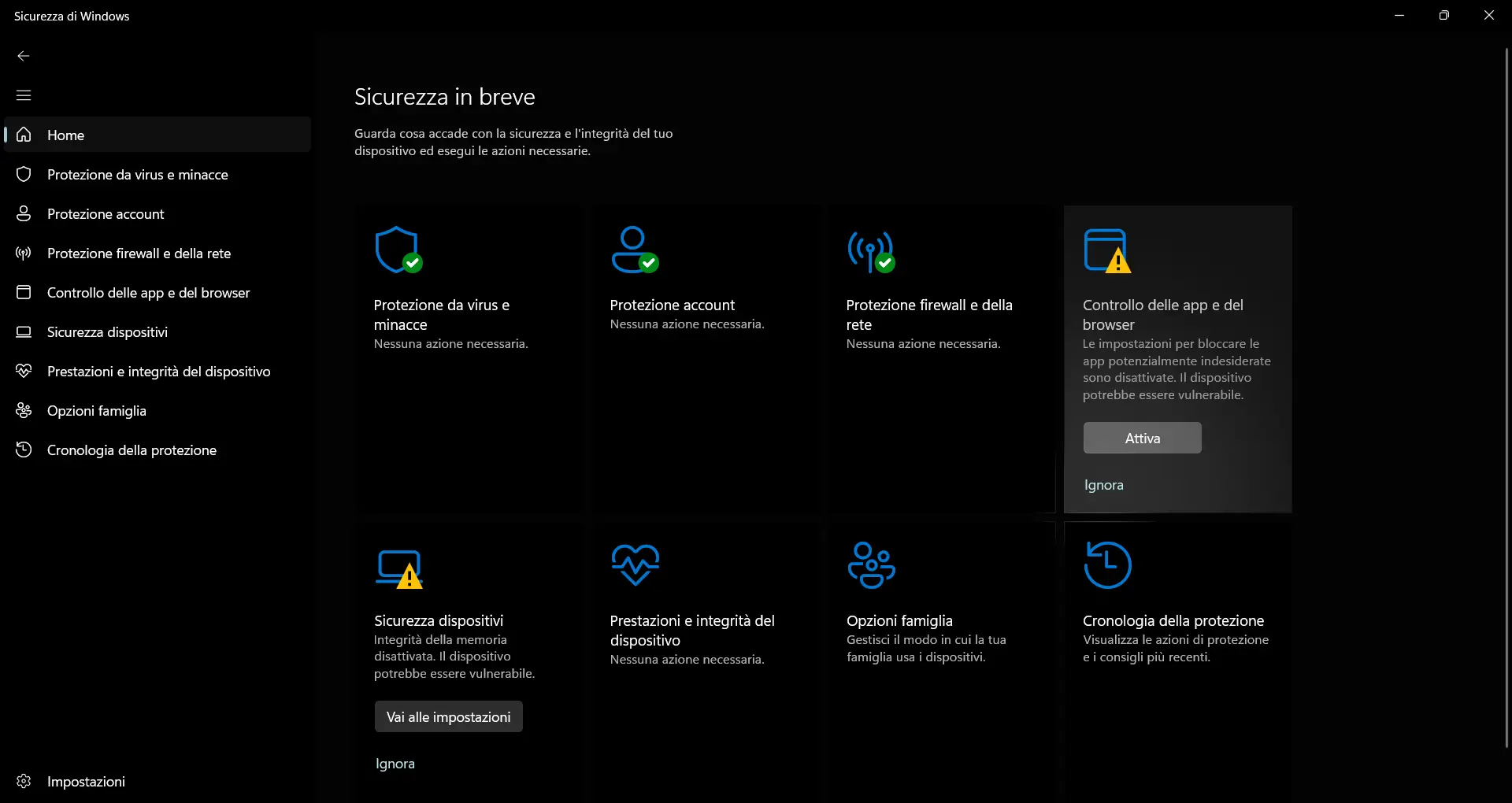Indice dei Contenuti
Problemi con l’antivirus in Windows 10? Vediamo Come reinstallare Sicurezza di Windows o Windows Defender in Windows 10.
In breve, ecco come puoi risolvere il problema:
- Controllare per infezioni: Verifica che non siano presenti malware, avviando il PC in modalità provvisoria con rete per eseguire scansioni di sicurezza.
- Avviare in modalità provvisoria: Utilizza la modalità provvisoria per ridurre l’interferenza di software dannosi.
- Verificare i file di sistema: Usa i comandi
SFC /SCANNOWeDISMper correggere file di sistema danneggiati o mancanti. - Reinstallare Sicurezza di Windows: Utilizza PowerShell per reinstallare l’applicazione con il comando di registrazione dell’app.
- Resettare Sicurezza di Windows: Reimposta l’app usando il comando
Reset-AppxPackagein PowerShell. - Modificare il Registro di sistema: Cambia il valore della chiave
DisableAntiSpywarenel registro a0per riattivare Defender. - Riavviare il sistema: Dopo ogni operazione, riavvia per applicare le modifiche.
Stai cercando la stessa procedura per Windows 11? Eccola qui:
Come reinstallare Sicurezza di Windows o Windows Defender per Windows 10?
I passaggi sono molteplici e consistono in avviare il pc in Modalità Provvisoria, quindi Controllare l’integrità dei file di sistema, Resettare la Sicurezza attraverso Powershell e per ultimo reinstallare tutto il pacchetto Sicurezza di Windows
Infezione in corso?
Il primo step prevede di controllare il sistema per escludere che ci siano infezioni in corso, infatti la prima cosa che accade nel corso di un infezione è la disabilitazione dell’antivirus presente nel sistema.
Sicurezza di Windows o Windows Defender non si apre o mostra una pagina vuota? In questo articolo trovi la soluzione:
FIX Windows Defender non si apre o la pagine delle Impostazioni è vuota
Avvio del pc in modalità provvisoria
Il primo passaggio, se possibile, è quello di avviare il sistema in modalità provvisoria, di seguito le KB utili per i vari sistemi operativi:
Avviare il PC in modalità provvisoria in Windows 10 – Guida di Windows
Opzioni di avvio avanzate (inclusa la modalità provvisoria) – Guida di Windows
Infatti è essenziale accedere in provvisoria con rete, visto che è una modalità speciale dove vengono caricati solo i driver base di sistema e non vengono caricati i software in avvio, ove spesso si nascondono i malware.
Può esser utile questo video, che mostra come accedere agli strumenti avanzati di Windows 10, dove possiamo trovare anche la modalità provvisoria:
Ora, bisogna valutare le operazioni seguenti, infatti se il malware ci impedisce di accedere ad internet o (spesso) alle pagine di download di antivirus e tool simili, dovremmo per forza scaricarli da un pc pulito.
Prima di procedere con le scansioni è opportuno re-impostare i browser di sistema, a questo riguardo seguire qui
Dalla modalità provvisoria possiamo lanciare la scansione con i seguenti strumenti:
Qui la guida completa dedicata alla rimozione dei malware.
Controllo dei file di sistema
Il secondo step è quello di verificare l’integrità dei file di sistema, base fondamentale affinchè Sicurezza di Windows funziona correttamente.
L’operazione di verifica dei file di sistema è molto semplice, vediamo alcuni semplici passaggi:
premere i pulsanti WIN + X > aprire il prompt dei comandi come amministratore > ora digitare
SFC / SCANNOW
e dare invio. NON interrompere l’operazione o riavviare il sistema durante questa verifica.
Se lo strumento SFC riporta file danneggiati e non ripristinabili possiamo affidarci al comando DISM come di seguito:
DISM.exe /Online /Cleanup-image /Scanhealth
e dare invio.
Quindi proseguire e digitare:
DISM.exe /Online /Cleanup-image /Restorehealth
e dare invio.
Attenzione, non farsi ingannare dalle percentuali indicate dallo strumento, per eseguire il processo sono necessari diversi minuti, attendete con pazienza la fine della procedura.
Nota: Se il messaggio di errore è Windows Defender è disabilitato ed è attualmente gestito dall’amministratore di sistema seguire questo articolo dedicato.
Andiamo avanti ora con il terzo step.
Vediamo come reinstallare o resettare Sicurezza di Windows o Windows Defender in Windows 10 e 11
Due Metodi Risolutivi 10 minuti
Re-installazione Sicurezza di Windows con Powershell
Per procedere invece alla sua nuova registrazione re-installazione procedere come segue:
Premere i pulsanti WIN + X ed aprire powershell come amministratore, ora digitare
PowerShell -ExecutionPolicy Unrestricted -Command “& {$manifest = (Get-AppxPackage *Microsoft.Windows.SecHealthUI*).InstallLocation + ‘\AppxManifest.xml’ ; Add-AppxPackage -DisableDevelopmentMode -Register $manifest}”
al termine riavviare nuovamente il sistema, al riavvio l’app dovrebbe tornare correttamente a funzionare.
Reset Sicurezza di Windows con Powershell
Premere i pulsanti WIN + X ed aprire powershell come amministratore, ora digitare
Get-AppxPackage *Microsoft.Windows.SecHealthUI* | Reset-AppxPackage
Dare invio quindi riavviare il sistema
Modificare il valore DisableAntiSpyware
Un ulteriore step risolutivo è agire sul registro andando a modificare il valore di una chiave di registro, per farlo procedere in questo modo:
- Premere i pulsanti WIN + R e digitare “regedit”
- cercare il percorso seguente:
- HKEY_Local_Machine\Software\Policies\Microsoft\Windows Defender
- Aprire il valore “DisableAntiSpyware” e dare valore 0 (se non c’è crearlo ed assegnare valore 0)
- Al termine riavviare il sistema